PS这款软件大家都在用,也十分的好用,今天小编就来教大家使用PS批量修快速改图片尺寸,一起来学习吧。 方法/步骤分享: 1、打开一张图片,执行“ 窗口-动作 ”,打开动作面板,
PS这款软件大家都在用,也十分的好用,今天小编就来教大家使用PS批量修快速改图片尺寸,一起来学习吧。
方法/步骤分享:
1、打开一张图片,执行“窗口-动作”,打开动作面板,创建新组、创建新动作
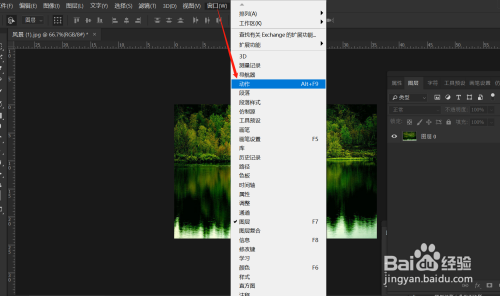

2、执行“图像-画像大小或图像-画面大小”,修改图片尺寸,点击确定
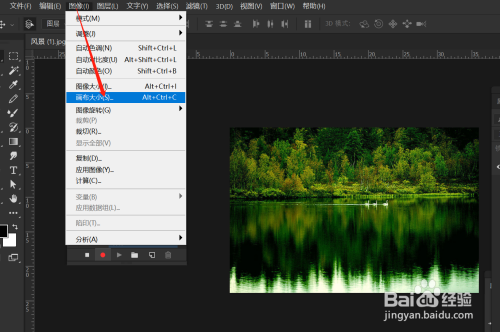
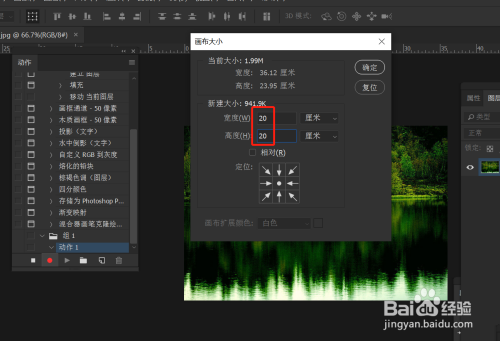
3、点击动作面板底部的停止键,执行“文件-自动-批处理”
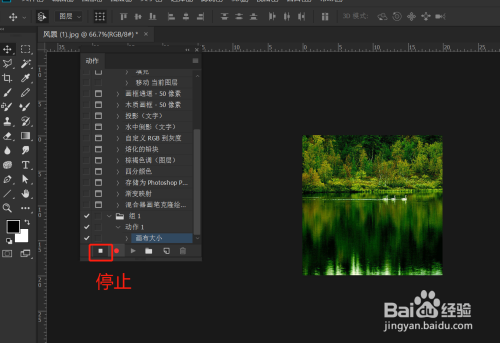
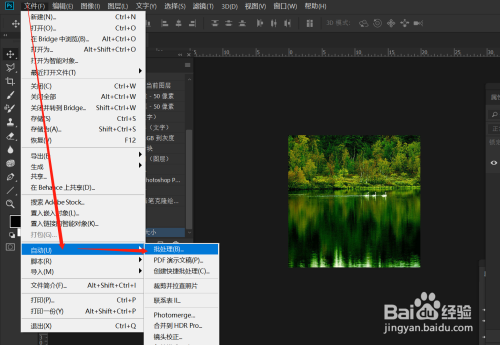
4、播放动作选择刚才新建的组1与动作1,选取“源文件所在的文件夹”与“最终目标文件存放的文件夹”
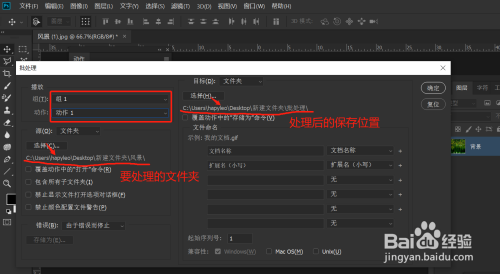
5、等待软件自动处理图片,遇到弹框的点击确定
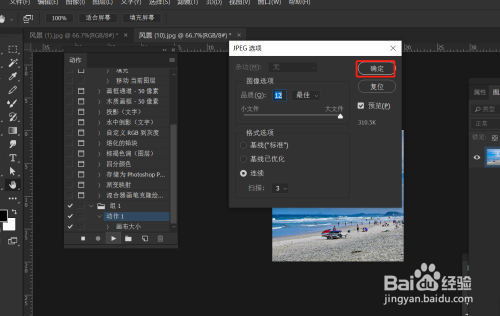
6、等所有图片处理完后可以打开批处理目标存放文件夹,可以看到图片尺寸已经修改完并保存在文件夹中了。
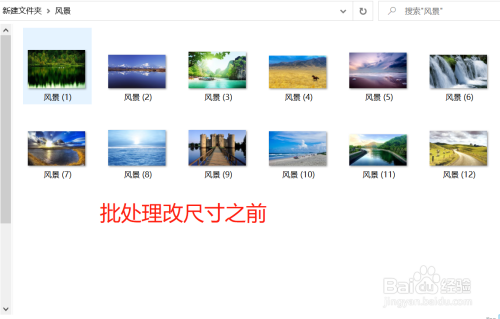
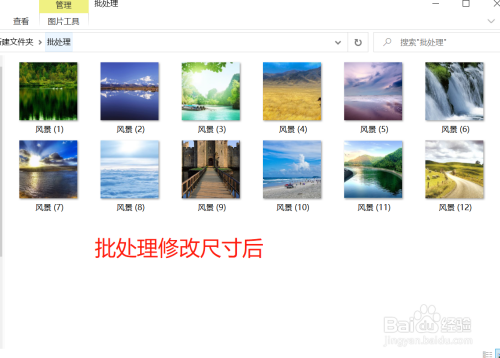
以上就是批量调整图片大小方法的全部内容了,自由互联手机教程频道为您提供最好用的软件教程,为您带来最新的软件资讯!
